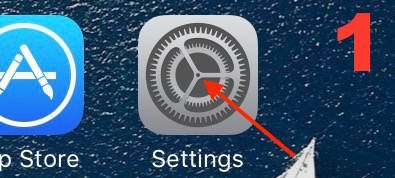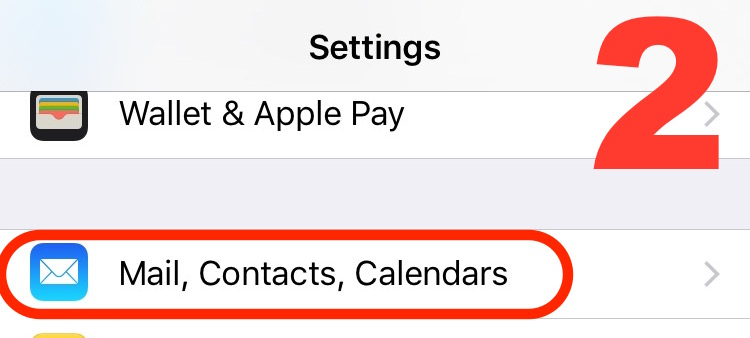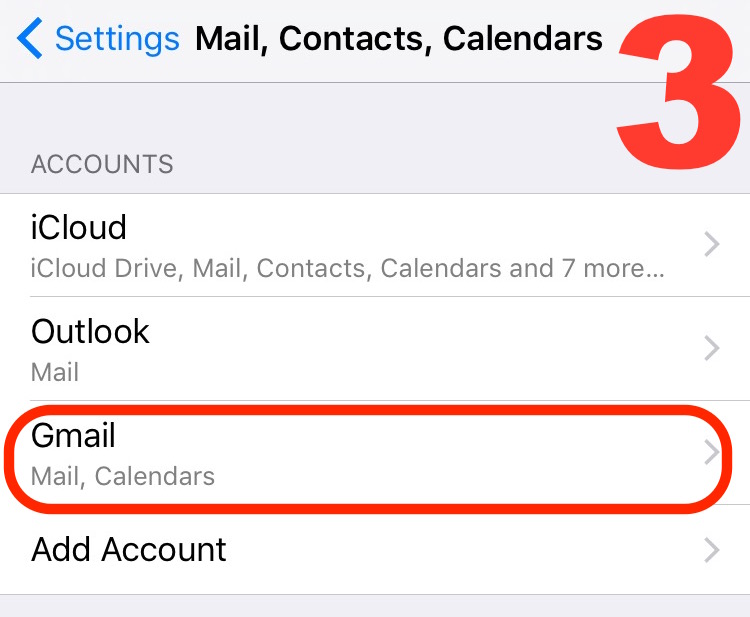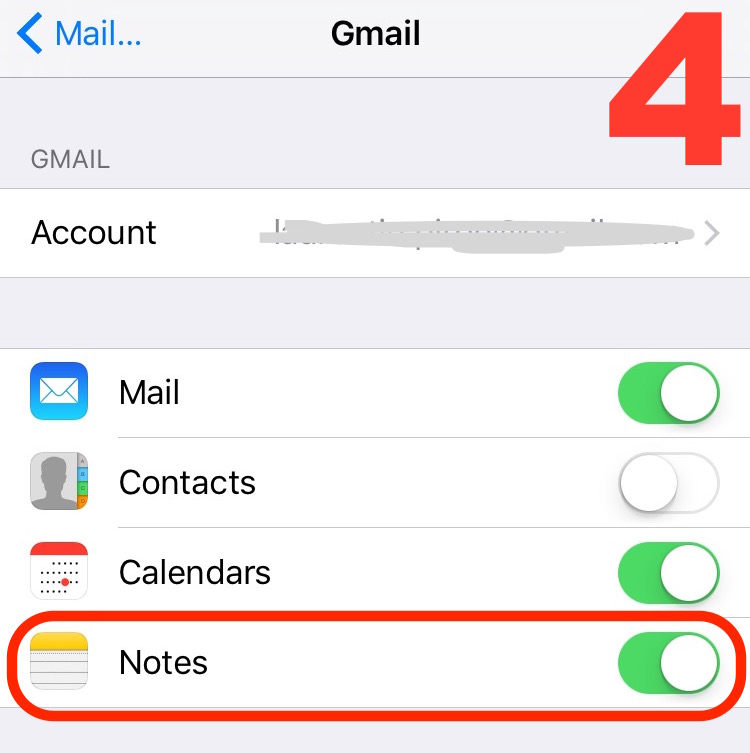iOS (iPhone, iPad) 및 Mac OS X의 메모 응용 프로그램에서 Gmail 노트를 동기화하는 방법

애플 노트 – 애플리케이션
메모는 응용 프로그램입니다 네이티브, 모두를 만났습니다 장치URL 사과 운영 체제와 함께 x 그리고 iOS. 단순화 된 변형의 응용 프로그램으로 간주 될 수 있습니다 OneNote 그리고 에버 노트. 메모의 도움으로 우리는 저장할 수 있습니다 노트 텍스트, 사진 잡기, 우리는 쇼핑 목록, 목록을 만들 수 있습니다 “할 일” 그리고 다른 유형의 메모.
모두 메모는 폴더에서 구성하고 동기화 할 수 있습니다 계정에서 iCloud, 우리가 인증 한 모든 장치에 대한 메모에 액세스 할 수 있습니다. Netes 및 Web을 통해 메모에 액세스 할 수 있습니다. 액세스 : https : //www.icloud.com.
콘텐츠
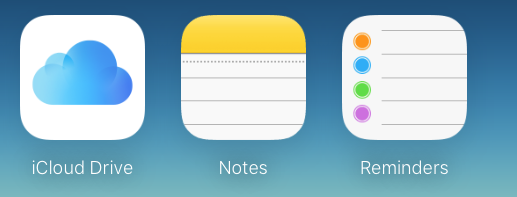
iOS Notes 앱의 Gmail / Google Notes 동기화
사용자는 iCloud.com 계정에서 iPhone 및 iPad 응용 프로그램의 메모에서 메모를 동기화 할 수 있습니다. Google 제공 Gmail 비슷한 시스템 “메모” 우리는 메모를 저장할 수 있습니다.
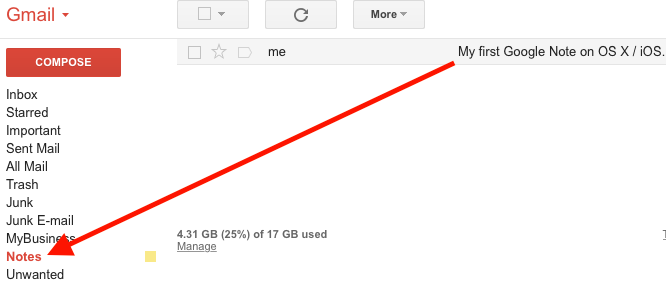
Gmail에 저장된 메모는 장치에 Google 계정을 추가하고 메모 동기화 옵션을 선택하여 iPhone 및 iPad의 메모에서 동기화 될 수 있습니다. iPhone 및 iPad에서 Gmail 노트를 어떻게 동기화 할 수 있습니까? 매우 간단합니다.
1. 우리는 열립니다 “설정” iPhone과 iPad에서 우리는 실행합니다 “우편, 연락처, 캘린더“, 우리는 식별하고 열려 있습니다 Gmail 계정 / Google (이미 추가되었다고 가정합니다 iPhone 또는 iPad).
2. 우리는 동기화를 활성화합니다 “메모”. (위의 Img. 4)
동기화를 활성화 한 후 “메모” Gmail 계정의 경우 Note 응용 프로그램을 엽니 다. ~ 안에 “폴더” Gmail 계정이 추가되었으며 모든 메모가 나타납니다.
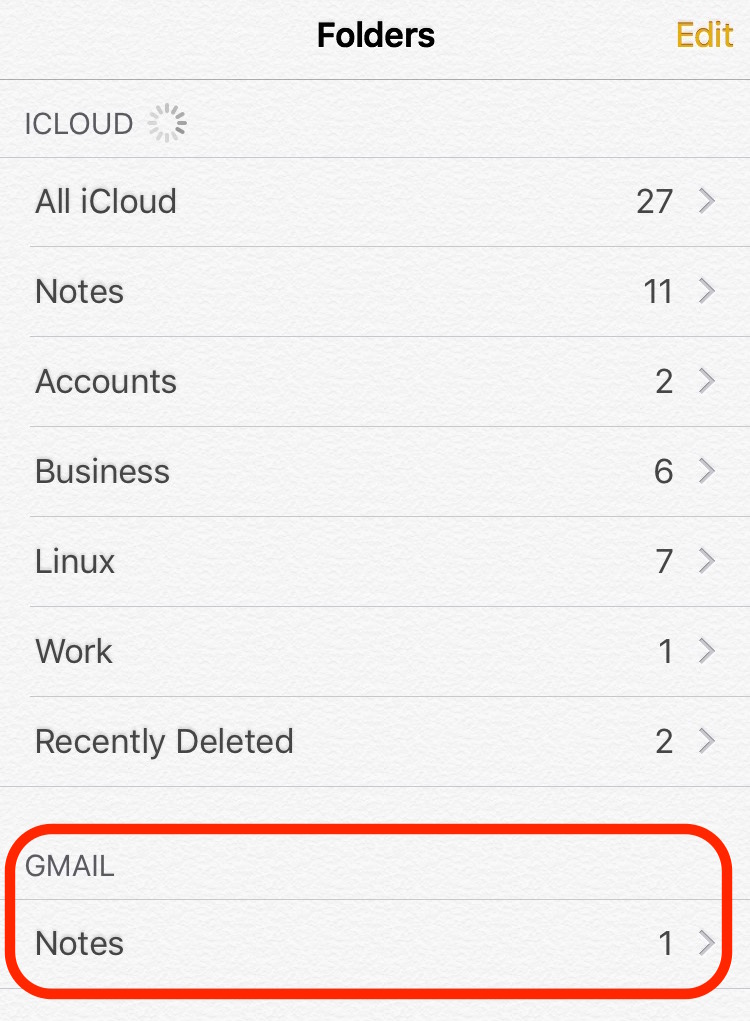
Gmail의 모든 메모 > 메모는 iPhone 및 iPad에서 동기화되며 새 메모를 편집, 삭제 또는 추가 할 수있는 곳에서 동기화됩니다.
Mac OS X Notes App의 Gmail / Google 노트 동기화
Mac OS X에서 Gmail 노트의 동기화는 iPhone 또는 iPad에서와 같이 크게 수행됩니다. 설정 메뉴의 인터페이스 와만 다릅니다. 우리가 이미 가지고 있다고 가정합니다 Gmail 계정은 메일로 설정합니다, 콘택트 렌즈, 메시지 및 / 또는 달력 PE x, 우리는 들어갑니다 시스템 선호도 > 인터넷 계정 > Gmail / Google. BIFAM 동기화 “메모“.
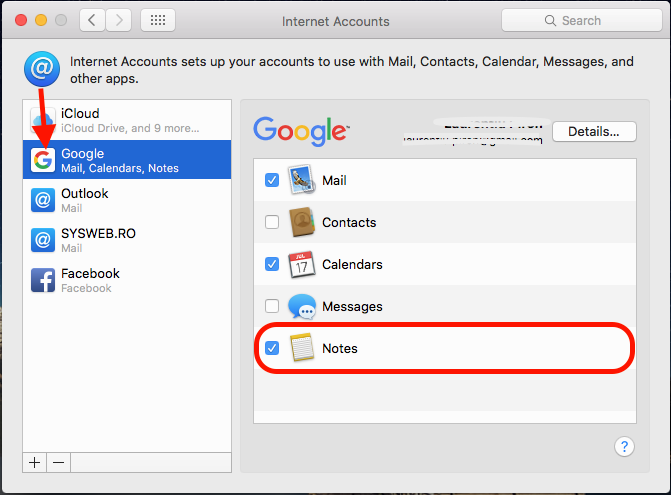
이 단계 후에 Gmail Notes의 메모는 Mac OS X의 메모 응용 프로그램에 표시되며, 여기에서 편집 할 수있는 곳에서 새 메모를 추가하거나 삭제할 수 있습니다.
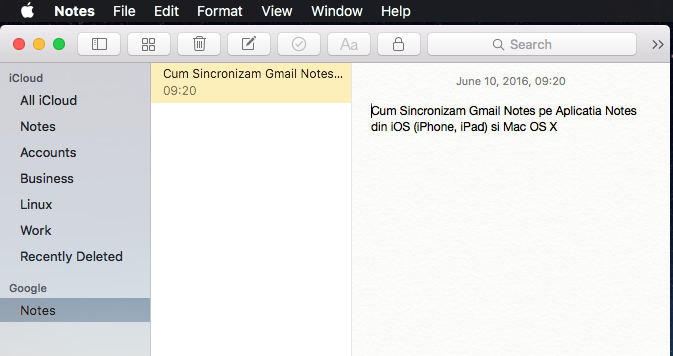
iOS 9가 출시되면서 Apple은 메모와 OS X를 크게 개선했습니다. 점검표-uri (casute ce se pot bifa), 번호가 매겨진 목록 (lista cu numerotare), 총알 목록, 가능성 파일 파일 삽입물 내부에 삽입됩니다, 터치 스크린으로 필기 및 그리기-UL에, 아마도 최신 버전의 Note의 가장 중요한 기능은 다음과 같습니다. 비밀번호로 메모를 보호 할 가능성.
메모는 O입니다. actilatie 신음, 개발 사과 모든 운영 체제 iOS 및 OS X에서 구현되었습니다.
iOS (iPhone, iPad) 및 Mac OS X의 메모 응용 프로그램에서 Gmail 노트를 동기화하는 방법
에 대한 Stealth
기술에 열정을 가진 저는 2006년부터 StealthSettings.com에 즐겁게 글을 쓰고 있습니다. 저는 macOS, Windows, Linux 운영 체제뿐만 아니라 프로그래밍 언어와 블로그 플랫폼(WordPress), 온라인 상점(WooCommerce, Magento, PrestaShop)에서도 풍부한 경험을 가지고 있습니다.
Stealth의 모든 게시물 보기당신은 또한에 관심이있을 수 있습니다 ...